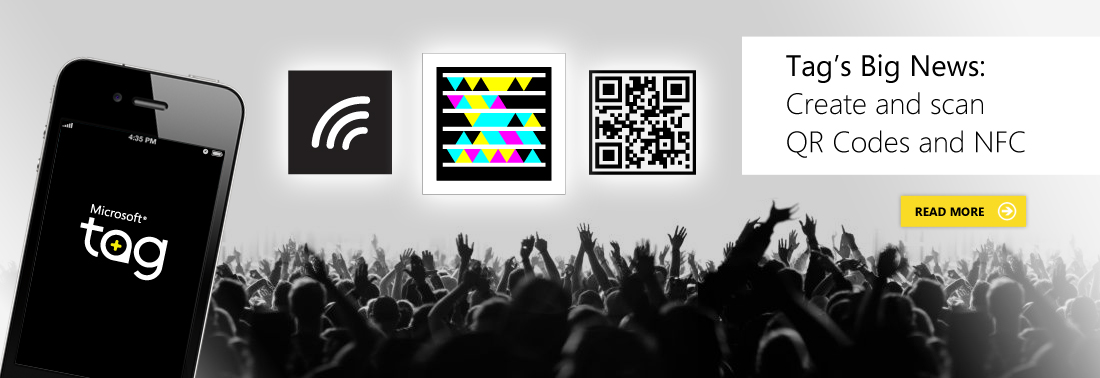
Ngày nay khi đi bất cứ đâu bạn cũng có thể bắt gặp mã QR hay Microsoft Tag. Và khi dùng công cụ Bing Vision trên chiếc điện thoại Windows Phone Nokia Lumia để "quét" chúng thì nó sẽ hiện lên một liên kết giúp các bạn có thể đến nhanh một trang web, một hình ảnh hay dẫn đến nơi tải ứng dụng. Do không phải ai cũng biết cách tạo những mã này nên trong bài viết này mình sẽ hướng dẫn các bạn làm điều đó.
Các kiến thức cần biết về QR Code và MS Tag:
- QR Code, viết tắt của Quick response code (tạm dịch "Mã phản hồi nhanh") hay còn gọi là mã vạch ma trận (matrix-barcode) là dạng mã vạch hai chiều (2D) có thể được đọc bởi một máy đọc mã vạch hay smartphone (điện thoại thông minh) có chức năng chụp ảnh (camera) với ứng dụng chuyên biệt để quét mã vạch.
- Cùng chức năng như QR code nhưng Microsoft Tag có những ưu điểm riêng, các bạn có thể tham khảo tại đây.
1. Hướng dẫn tạo QR Code:
Có nhiều trang web cho phép bạn tạo QR Code, trong bài này thì mình giới thiệu đến các bạn 2 trang đó là:
Các bạn chỉ cần vào trang web, sau đó điền đường link mà các bạn muốn QR Code dẫn đến khi Scan là có thể dễ dàng tạo được mã QR Code. Lưu ý các bạn là nên lưu lại hình ảnh của QR Code vào máy tính để tiện cho việc quản lý.
2. Hướng dẫn tạo mã Microsoft Tag:
Việc tạo Microsoft Tag có vẻ phức tạp hơn việc tạo mã QR, tuy nhiên thì các bạn sẽ dễ dàng quản lý hơn. Để tạo mã Microsoft Tag:
- Đầu tiên các bạn truy cập vào trang: www.tag.microsoft.com sau đó ấn nút Sign In và đăng nhập bằng tài khoản Live của mình.
- Sau đó các bạn ấn vào My Tags và chọn Tags Manager như hình dưới:
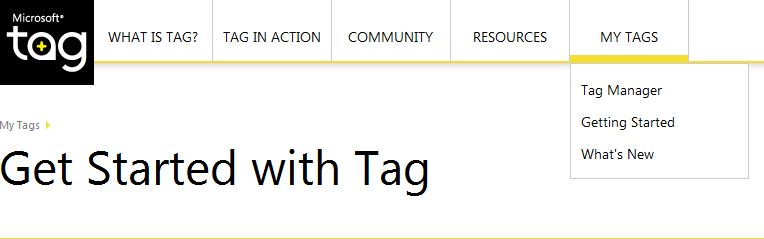
- Các bạn check vào dòng Terms of Use như hình bên dưới và ấn Accept
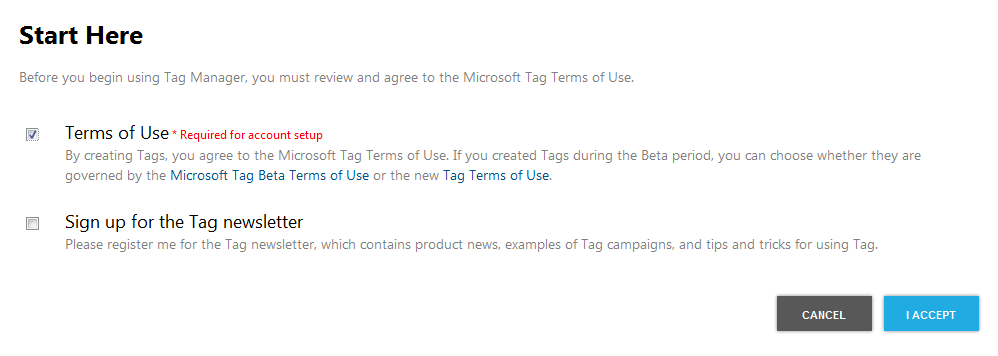
- Để tạo một mã Microsoft Tag mới, các bạn ấn vào "Create a Tag" như hình dưới:
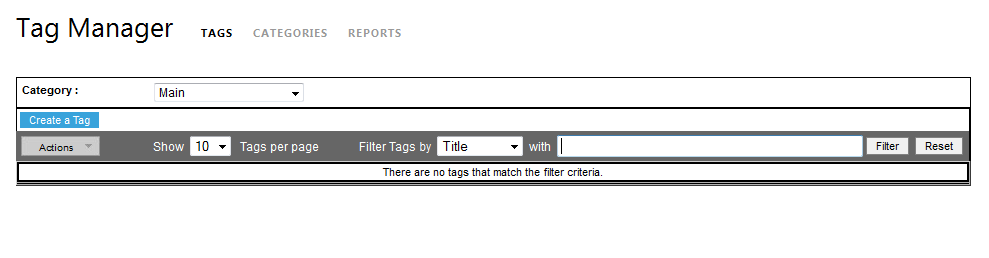
- Ở đây mình sẽ ví dụ tạo MS Tag dẫn đến www.tinhte.vn, sau khi điền thông tin thì các bạn ấn vào "save":
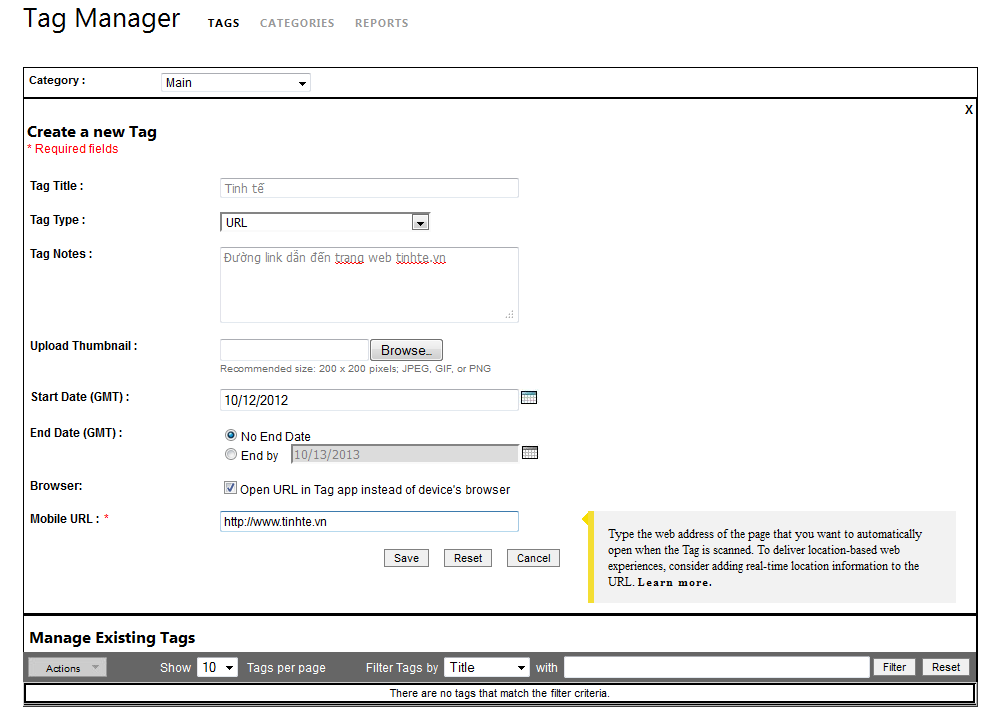
- Để download mã về thì các bạn ấn vào "Download" và chọn Submit:
Quảng cáo
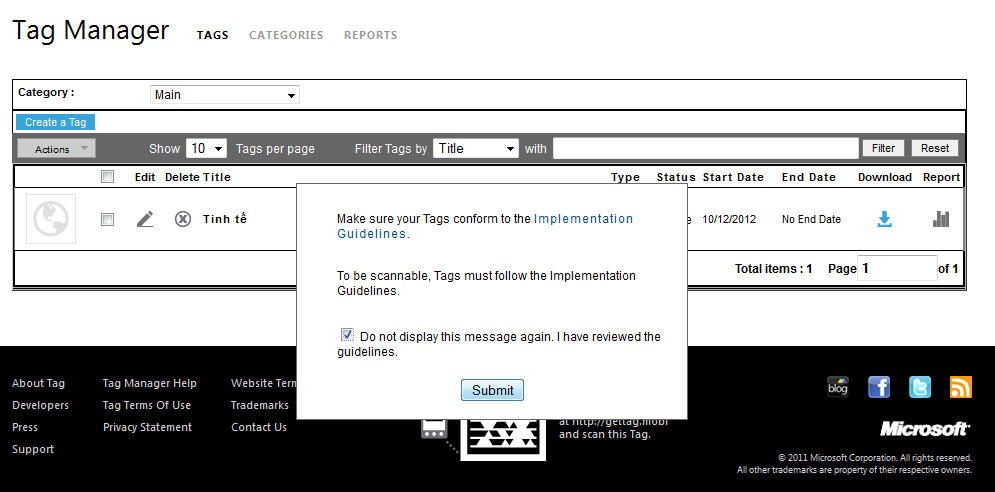
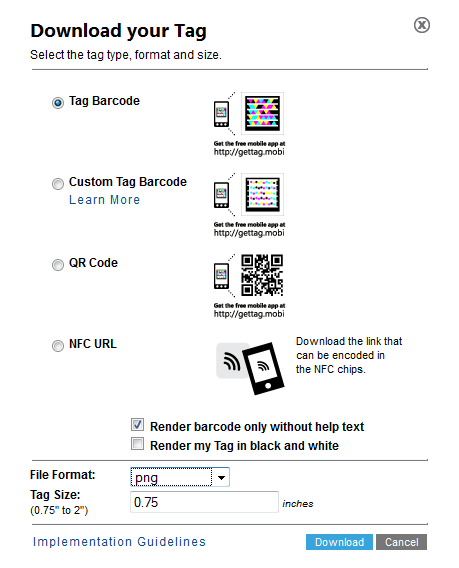
Và đây là thành quả:
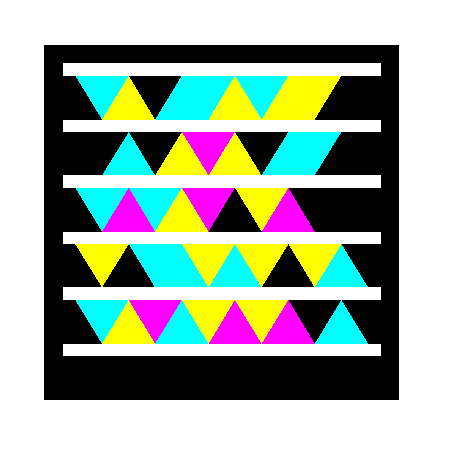
Chúc các bạn box Nokia Lumia vui vẻ nhé!